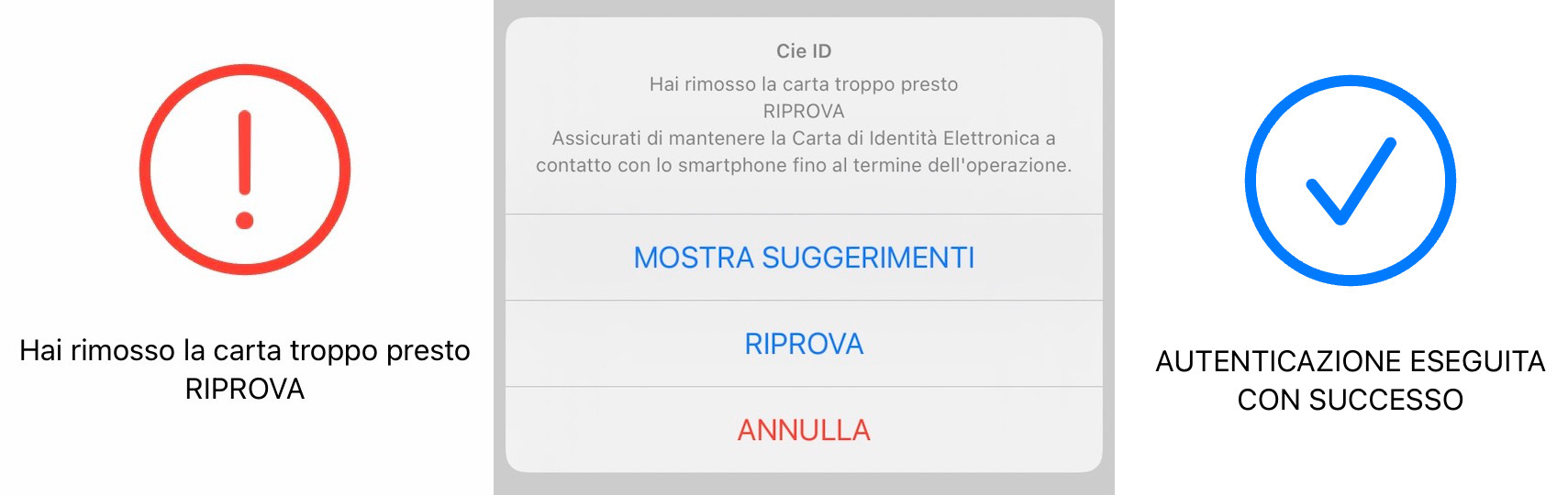Molti servizi pubblici come il Fascicolo Sanitario Elettronico, o l’app IO, tanto discussa in questi per l’attivazione del programma di Cashback, richiedono di autenticarsi all’accesso tramite SPID oppure tramite la CIE (Carta di Identità Elettronica).
Per chi è in possesso della Carta di Identità Elettronica, l’accesso tramite la CIE non richiede nessuna registrazione (come avviene invece per lo SPID) ma soltanto l’utilizzo di un lettore di carte NFC, che può essere tranquillamente il nostro smartphone – se provvisto di apposito sensore NFC.
Se non ti interessa conoscere la procedura completa spiegata passo passo, ma sei interessato al problema ricorrente per cui l’app continua a dirti “Hai rimosso la carta troppo presto RIPROVA” puoi andare direttamente alla soluzione (clicca qui).
Cosa serve per poter fare l’accesso con la CIE
Ecco qui tutti gli ingredienti necessari per poter fare l’accesso con la CIE nei servizi che lo consentono:
- la Carta di Identità Elettronica (CIE)
- le ultime 4 cifre del PIN della carta
- smartphone dotato di sensore NFC
- l’app Cie ID installata
- una buona dose di pazienza (che non guasta mai in questi casi)
La prima domanda che viene da porci è:
Come riconoscere se il telefono è provvisto del sensore NFC?
Potete fare una ricerca su Google con il nome del modello e la parola NFC, ad esempio “Samsung Galaxy S6 NFC” oppure andare sul sito del produttore del telefono e cercare il modello, oppure – più semplice e diretto – provare ad installare l’app CIE ID e vedere se funziona!
La procedura di accesso è un po’ articolata, quindi è meglio assicurarsi di avere tutto a portata di mano, perché si hanno solo 5 minuti per poterla completare, altrimenti si ricomincia da capo.
La procedura di accesso tramite app CIE ID spiegata passo passo
1. Accedi con la tua identità digitale – Entra con CIE
Se il servizio offre la possibilità di accedere tramite la Carta di Identità Elettronica (CIE) ci viene mostrato il pulsante apposito:
Entra con CIE
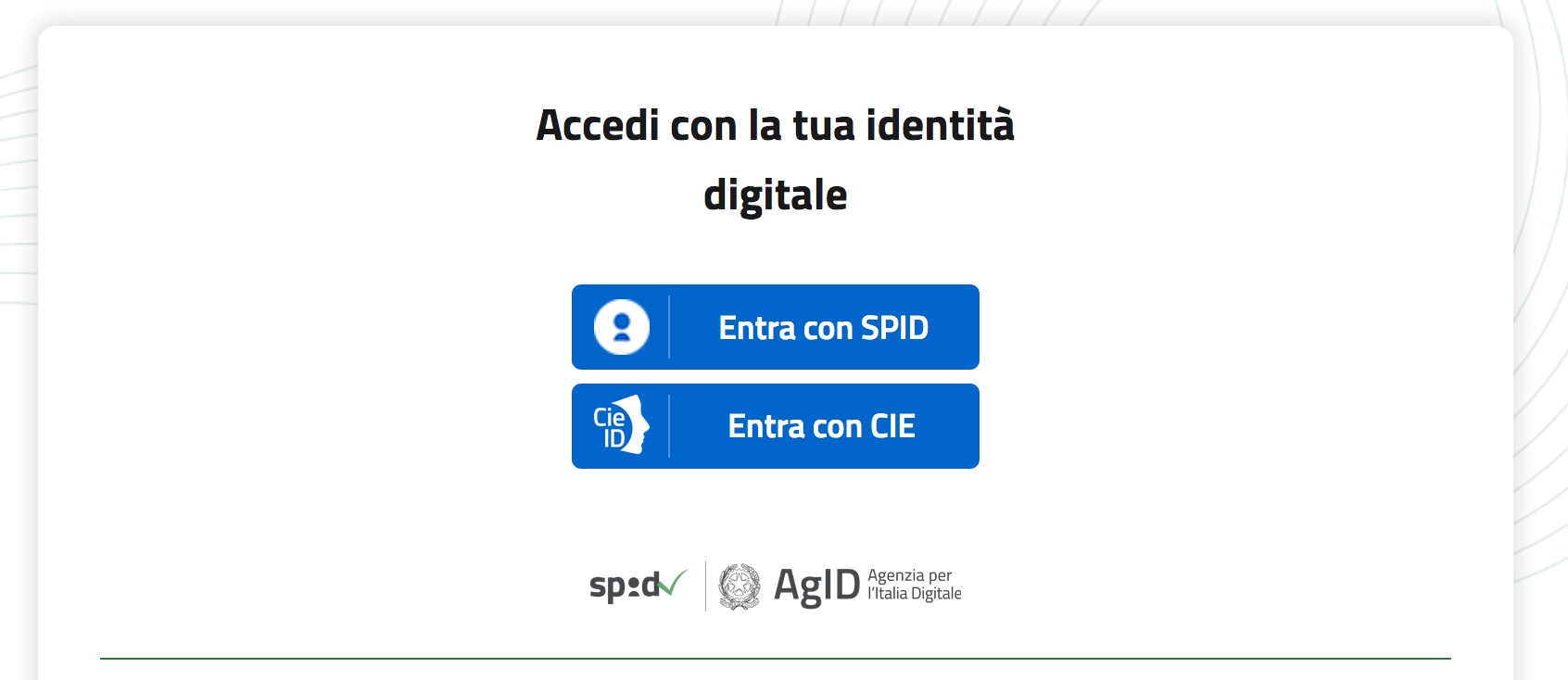
Clicchiamo il pulsante Entra con CIE e arriviamo a questa schermata che riepiloga brevemente il flusso dell’operazione di accesso che stiamo per fare:
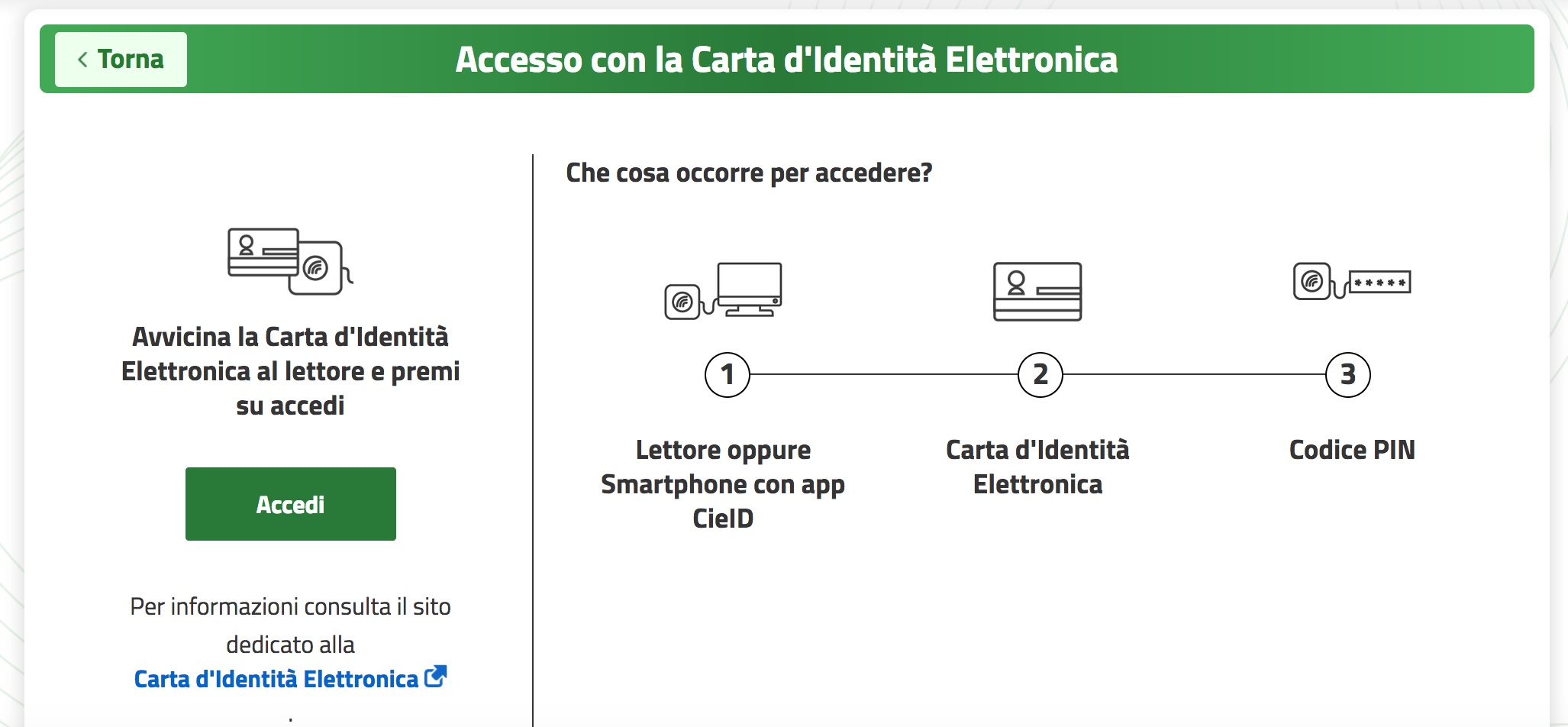
Cliccando su Accedi arriviamo alla scelta della modalità di autenticazione
2. Seleziona la modalità di autenticazione
Ora dobbiamo fare la scelta della modalità di autenticazione:
- tramite Smartphone (quella che vedremo in questa guida)
- tramite computer
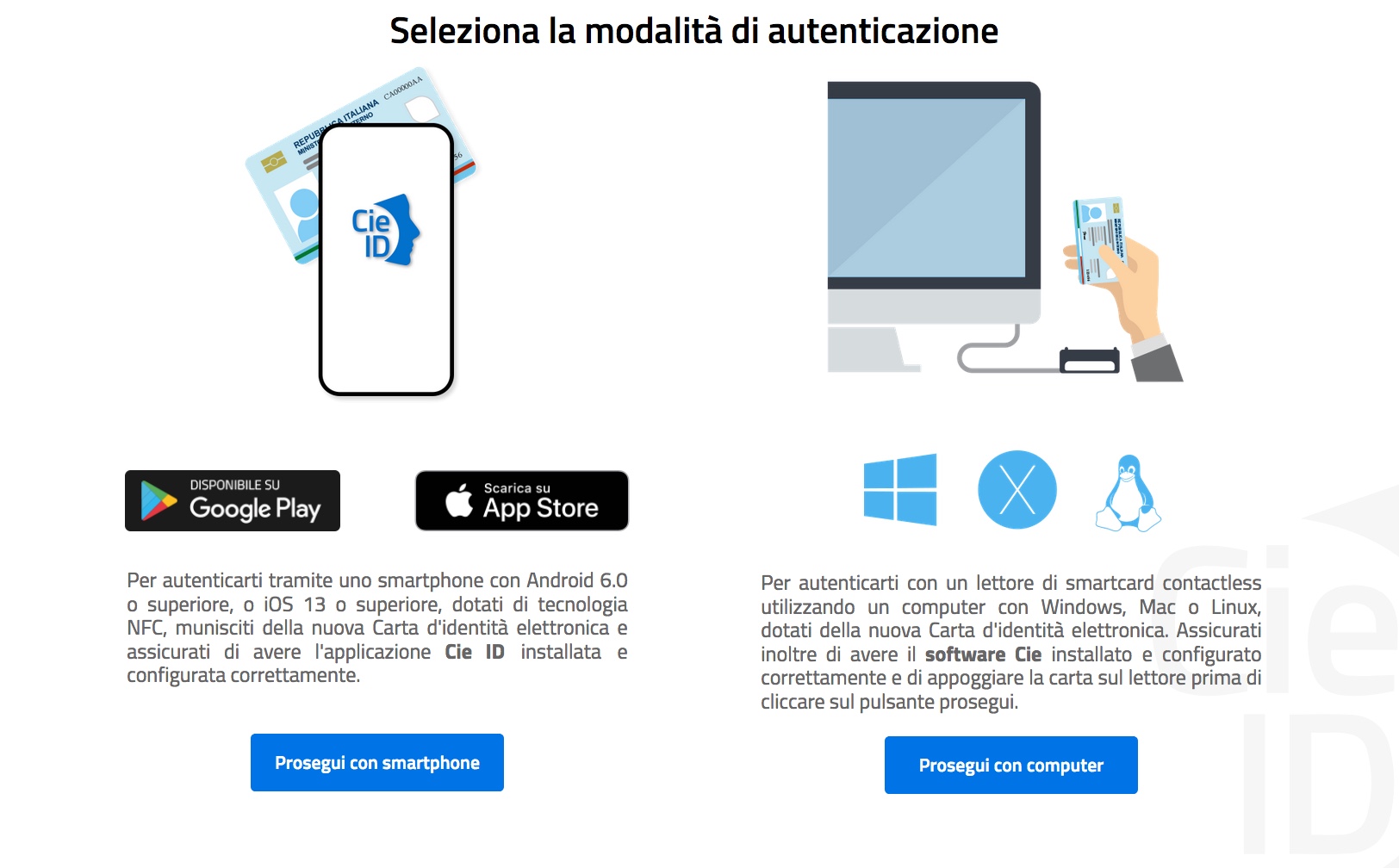
Inseriamo il numero di serie della carta d’Identità Elettronica

Clicchiamo su Procedi, e arriviamo a questa schermata
3. Completa l’autenticazione con CIE ID
I passaggi seguenti saranno effettuati sullo smartphone, il cui compito, una volta letta la carta di identità elettronica, è quello di fornirci un codice temporaneo di 4 cifre da immettere per completare la procedura.
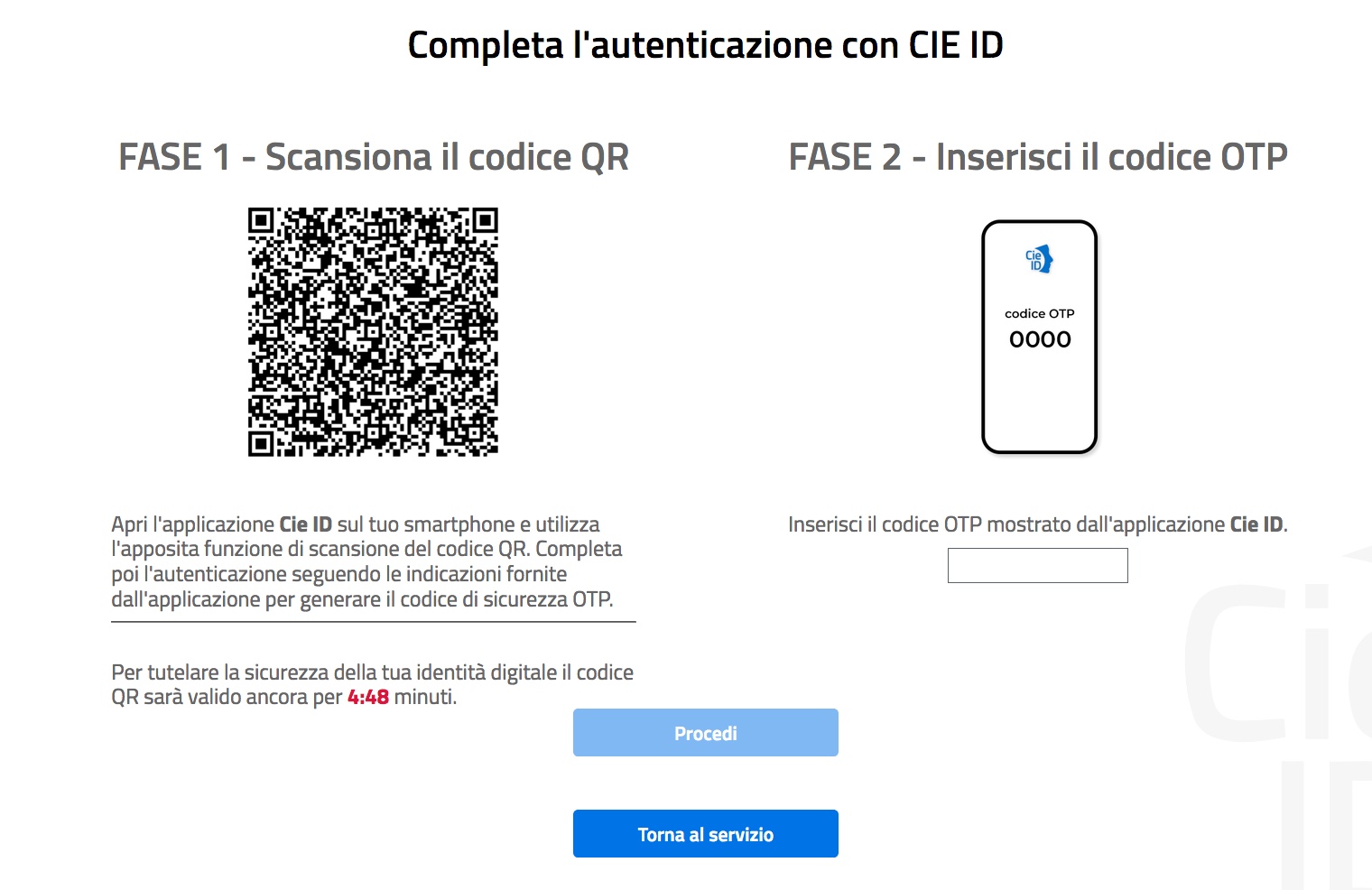
Prendiamo quindi lo smartphone, su cui dobbiamo avere già installato l’app Cie ID, e apriamo l’app e inquadriamo il codice sul computer
 |
 |
A questo punto ci viene chiesto di inserire le ultime 4 cifre del codice PIN associato alla carta, posizionandoci sui trattini appare il tastierino numerico per digitare:
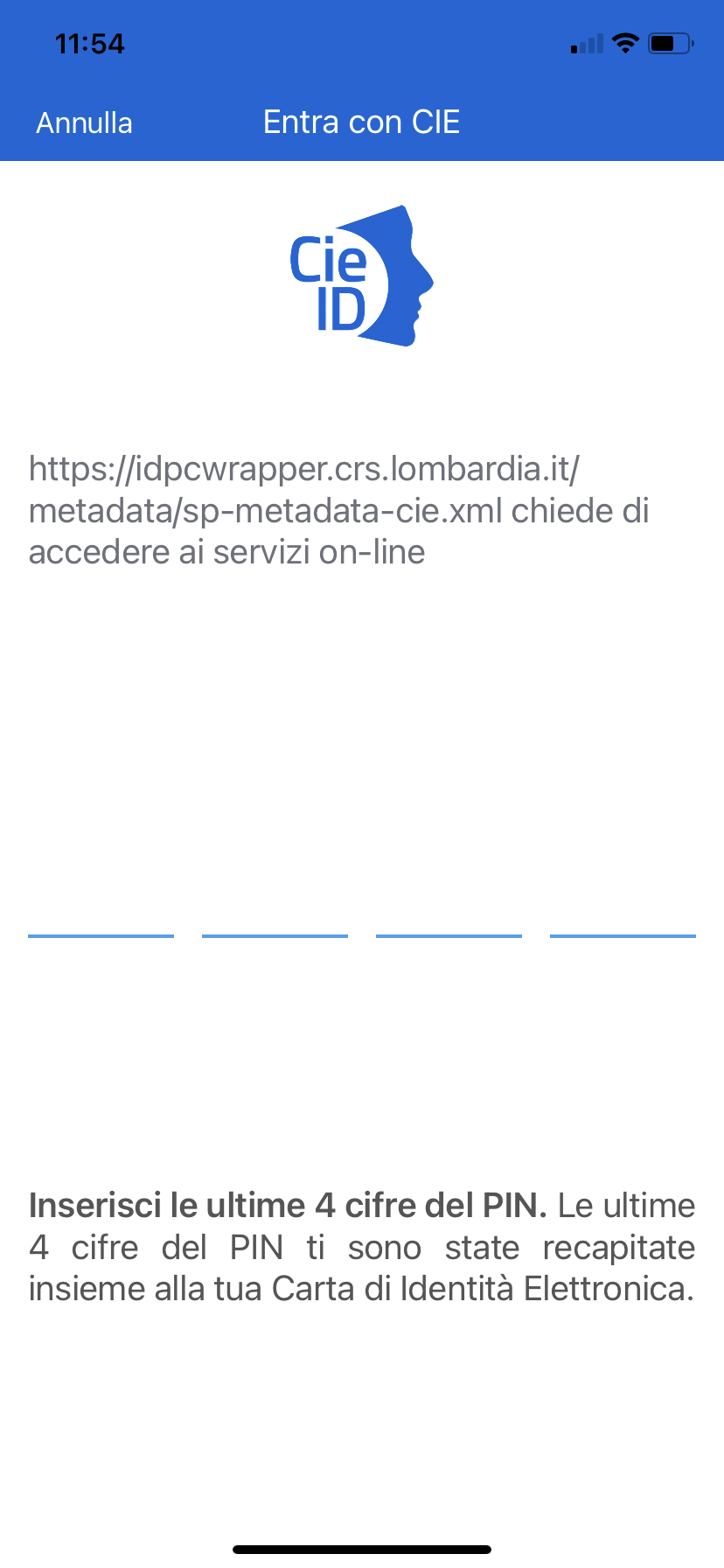 |
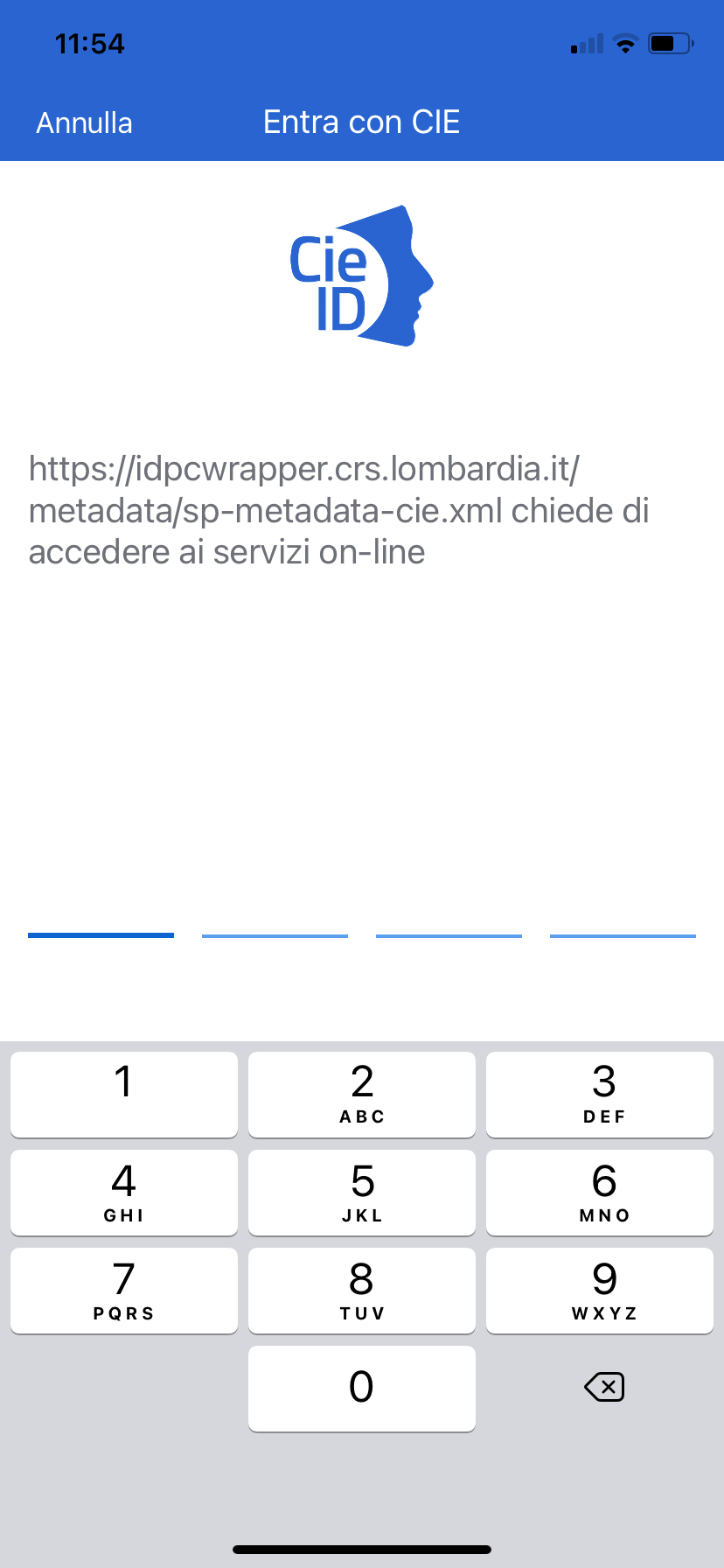 |
A questo punto siamo pronti per eseguire la scansione della Carta di Identità Elettronica con il nostro Smartphone.
4. Esegui la scansione della Carta di Identità Elettronica
Avviciniamo la carta al telefono e se tutto va bene avremo il famoso codice OTP da inserire nel computer e completare la procedura di accesso:
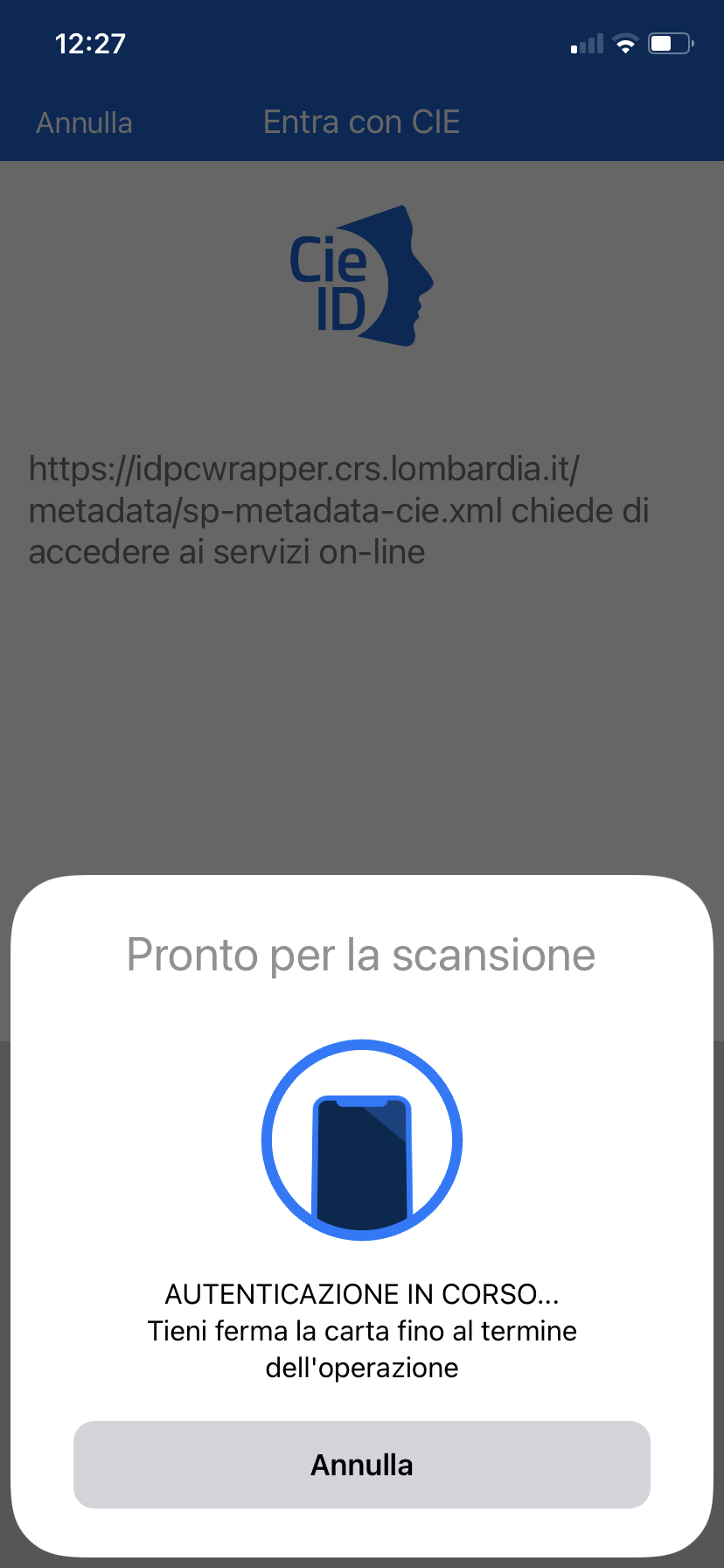 |
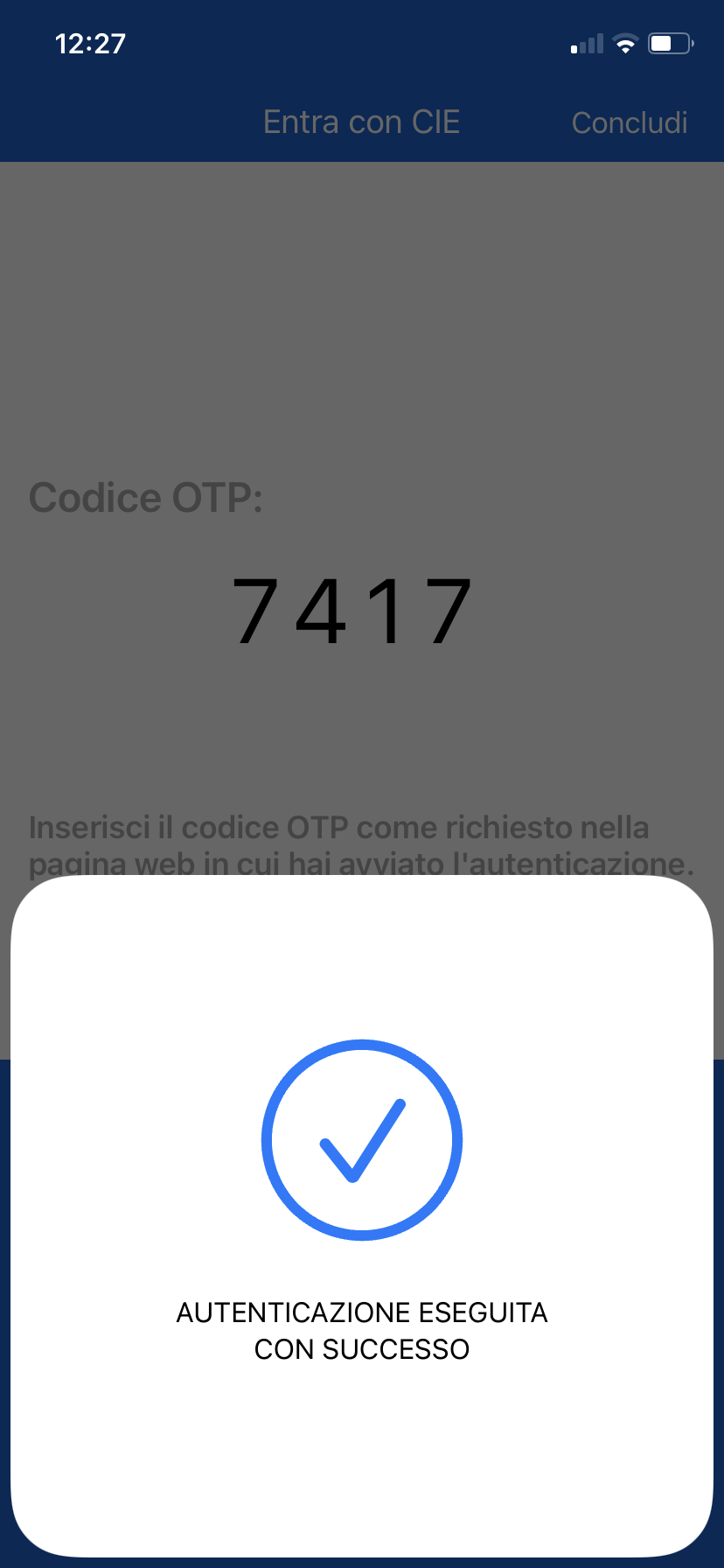 |
L’app ci comunica:
AUTENTICAZIONE IN CORSO… Tieni ferma la carta fino al termine dell’operazione
Se tutto è andato per il verso giusto, l’app ci comunica:
AUTENTICAZIONE ESEGUITA CON SUCCESSO
5. Inseriamo il codice OTP e autorizziamo l’invio dei dati
Il codice OTP temporaneo generato dall’app lo inseriamo sul computer e completiamo l’operazione autorizzando l’invio dei dati
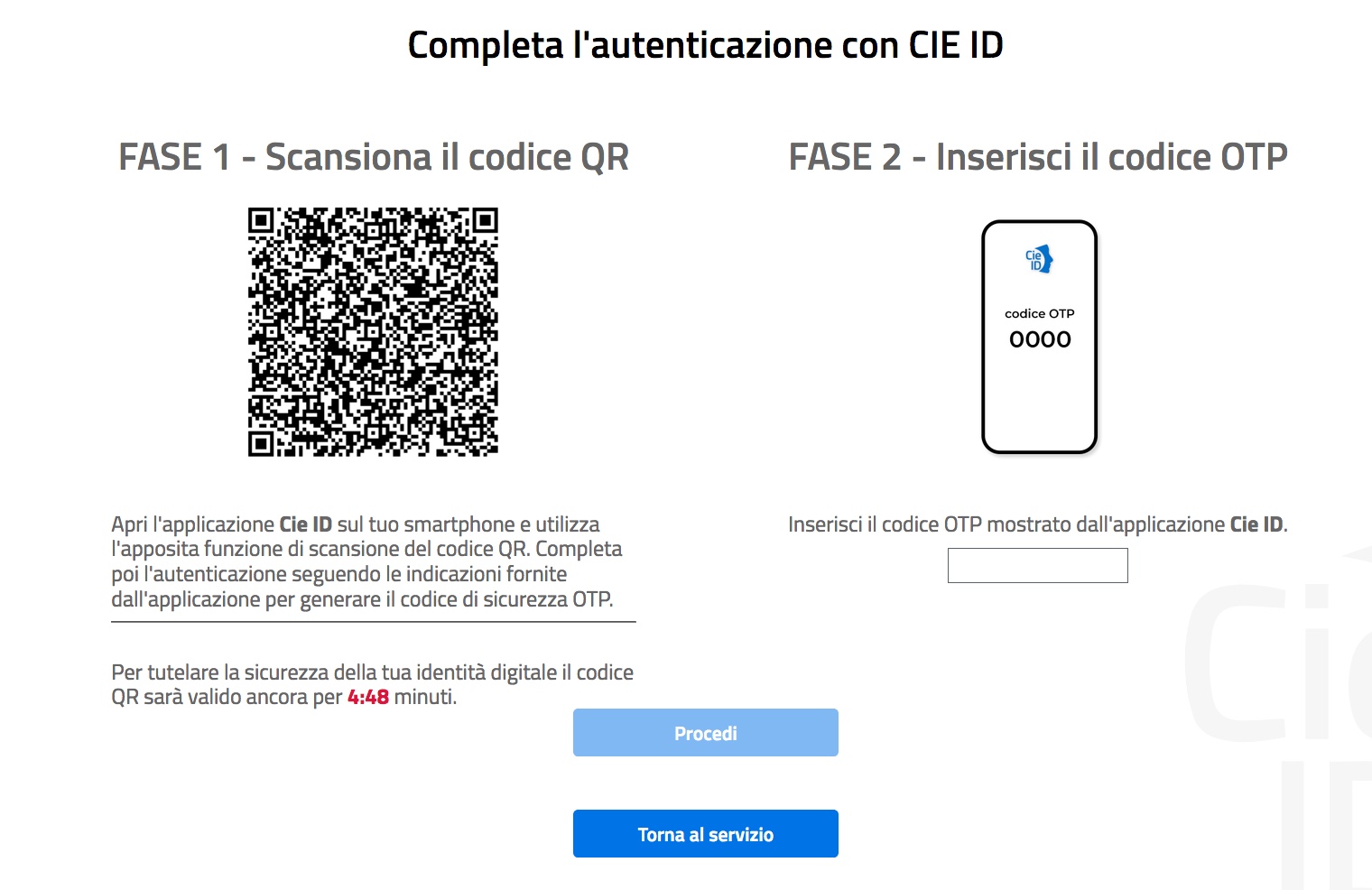
L’autenticazione è completa e ci viene chiesto di autorizzare l’invio di dati:
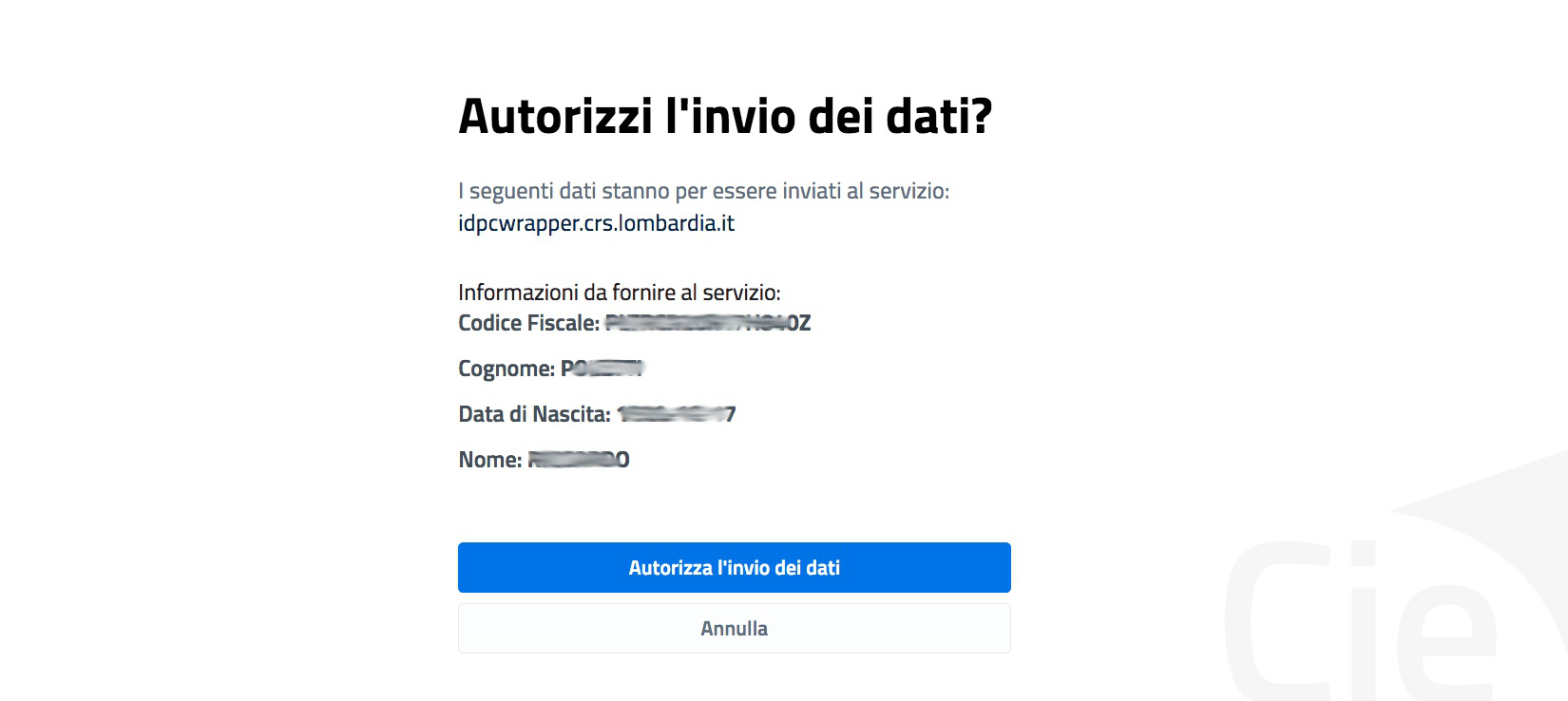
A questo punto siamo entrati nel servizio desiderato. Possiamo anche chiudere l’app sul telefono.
Problema: “Hai rimosso la carta troppo presto RIPROVA”
Uno degli inconvenienti che più spesso ci vengono segnalati nell’utilizzo di questa procedura è la difficoltà di lettura della Carta d’Identità Elettronica tramite lo smartphone, per cui il sistema mostra il messaggio d’errore:
“Hai rimosso la carta troppo presto RIPROVA”
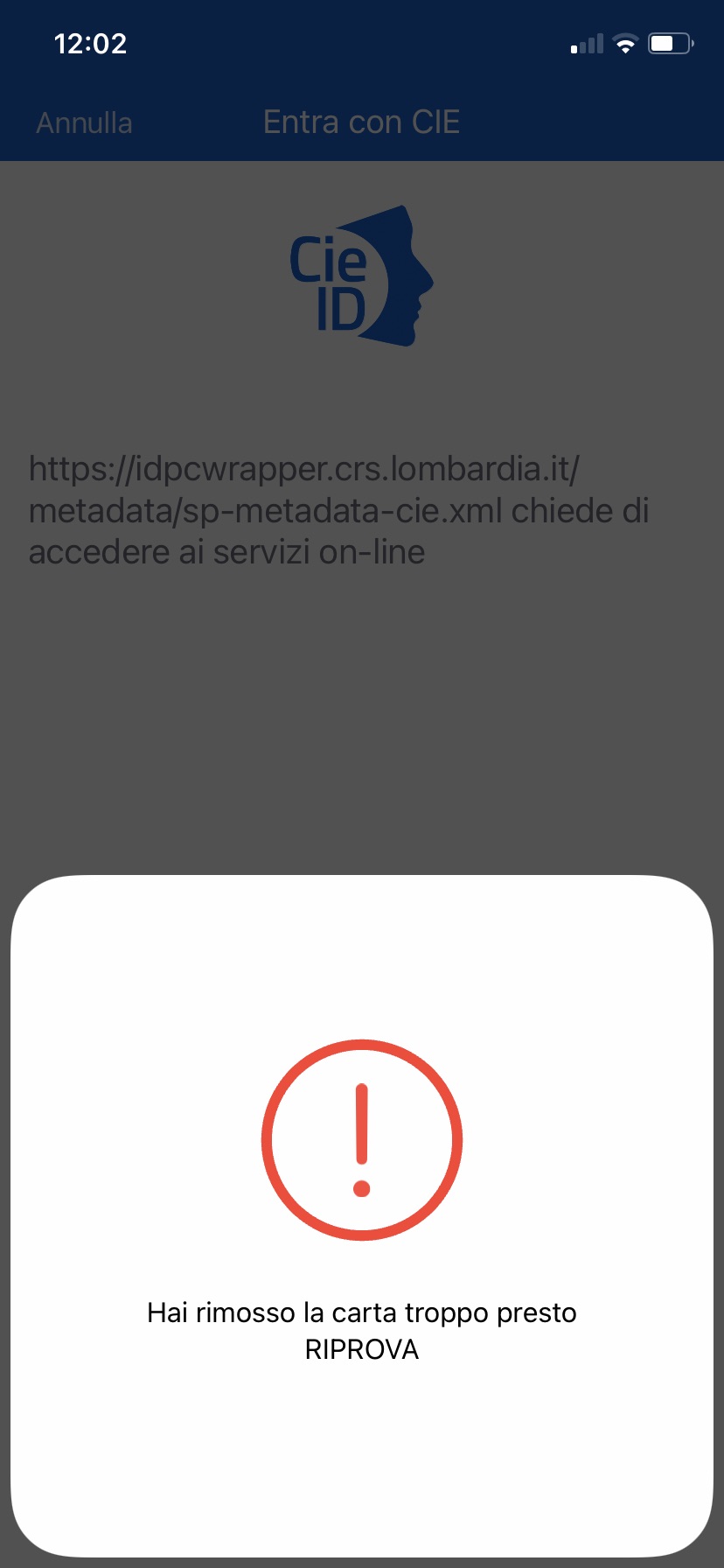 |
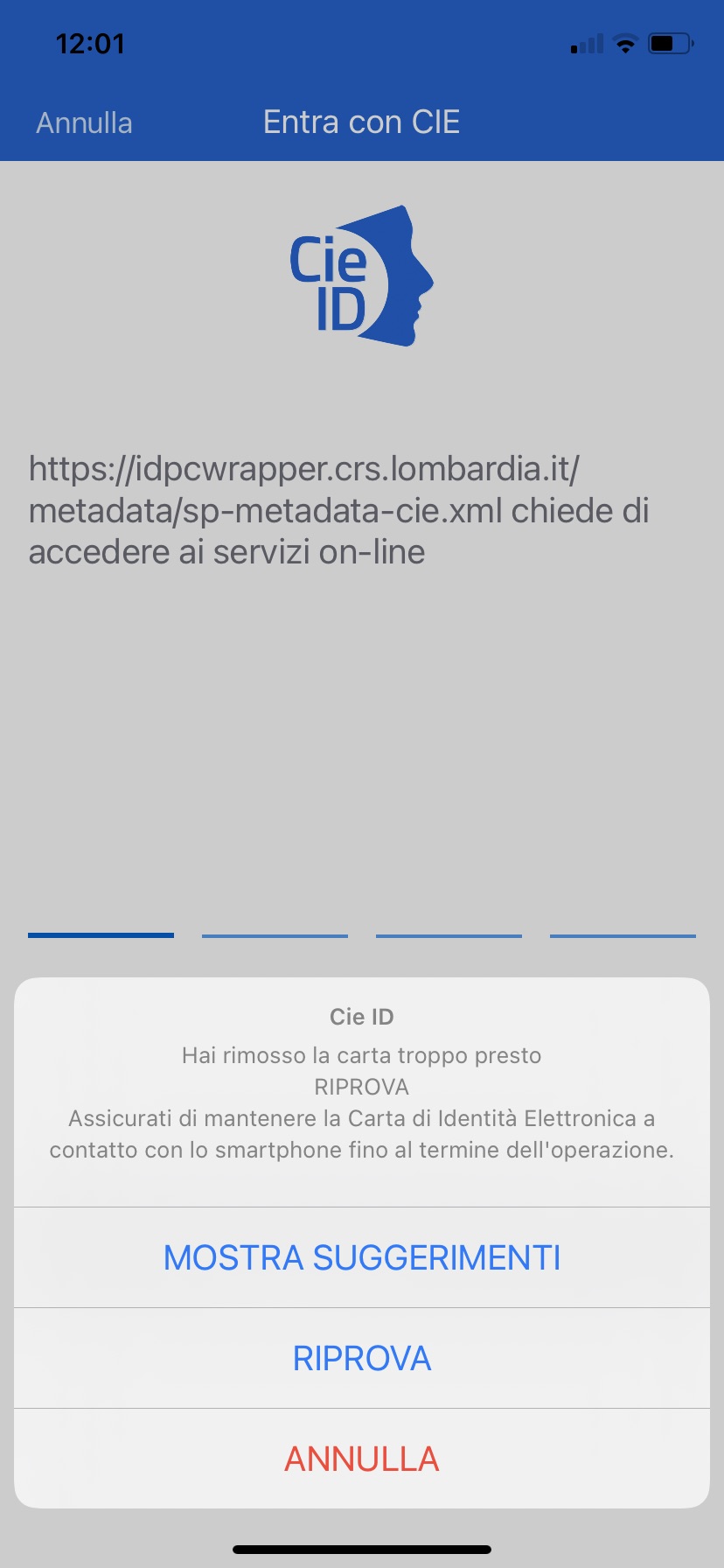 |
Suggerimenti per il problema “Hai rimosso la carta troppo presto”
L’app ci mostra anche dei suggerimenti, cliccando l’apposito bottone:
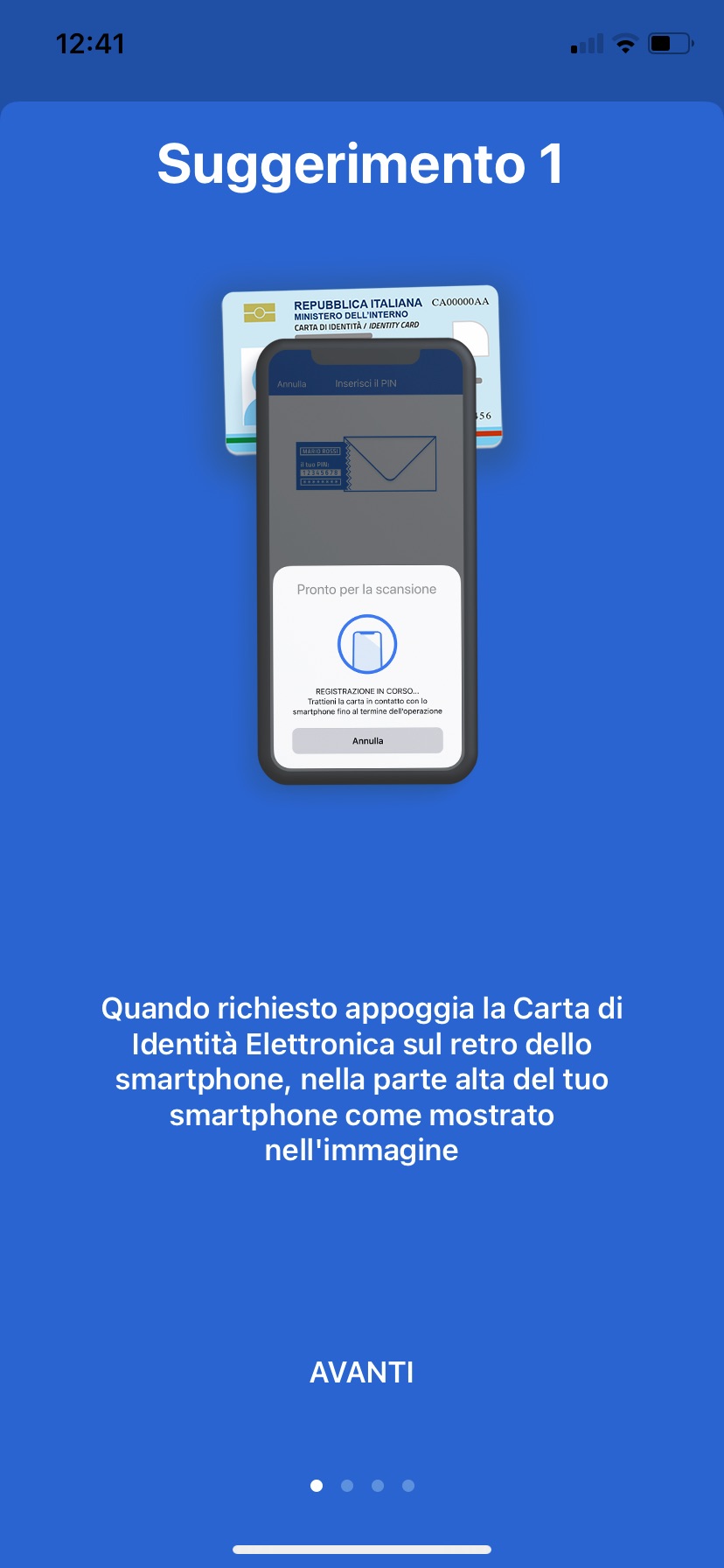 |
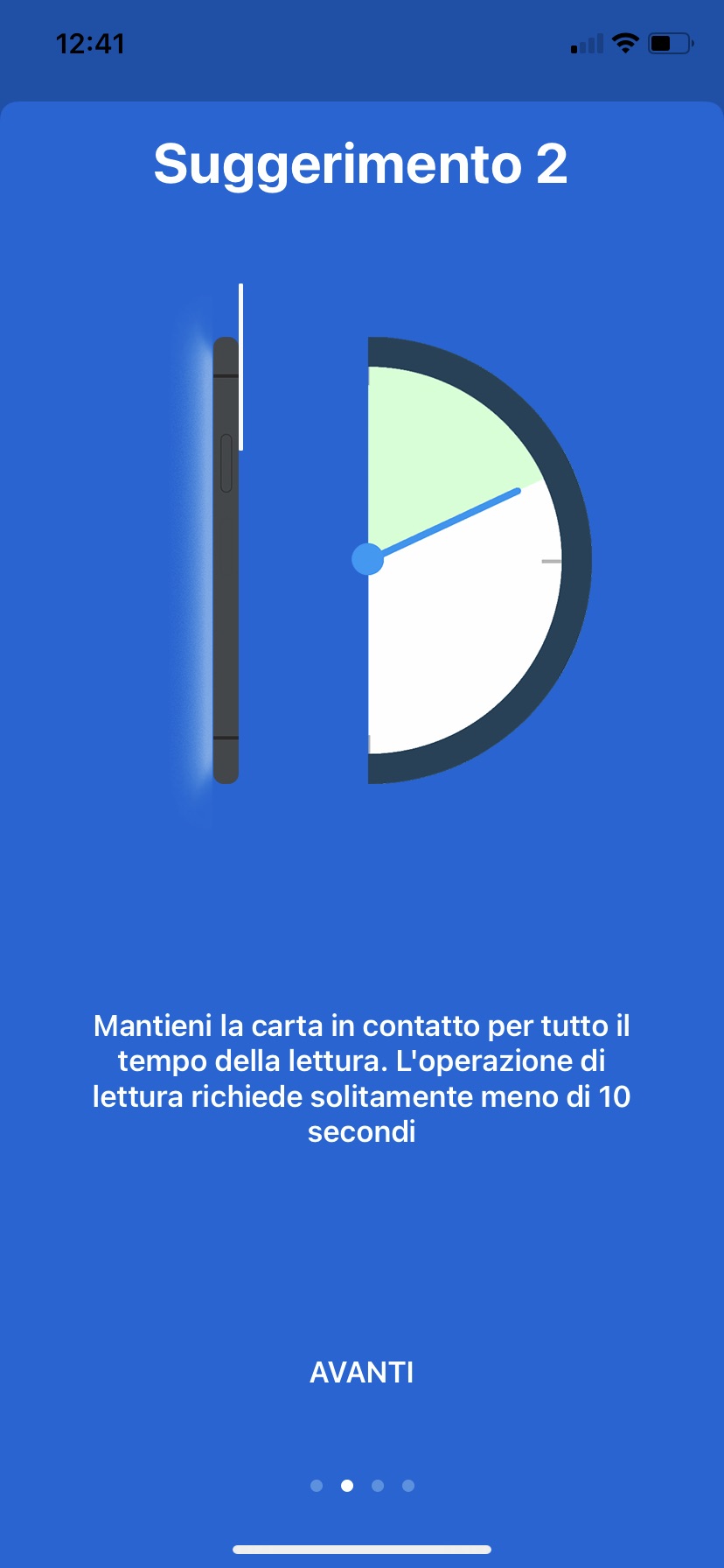 |
 |
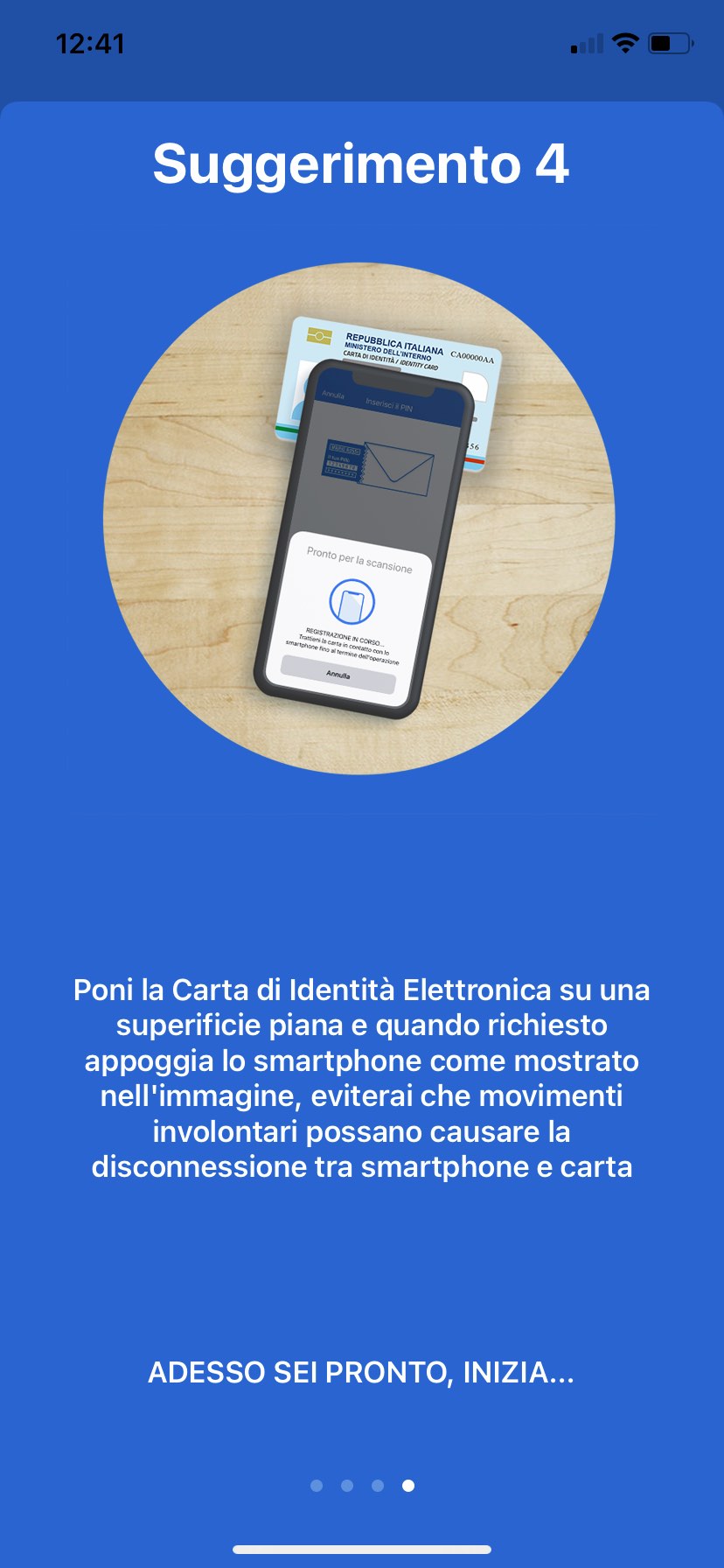 |
Se nessuno dei suggerimenti ha effetto, provate la soluzione indicata qui sotto!
Soluzione: come posizionare CIE e telefono per evitare il problema “Hai rimosso la carta troppo presto”
Dopo svariati tentativi, abbiamo trovato una possibile soluzione al problema con un posizionamento del telefono inclinato “a scivolo” rispetto alla Carta d’Identità Elettronica:
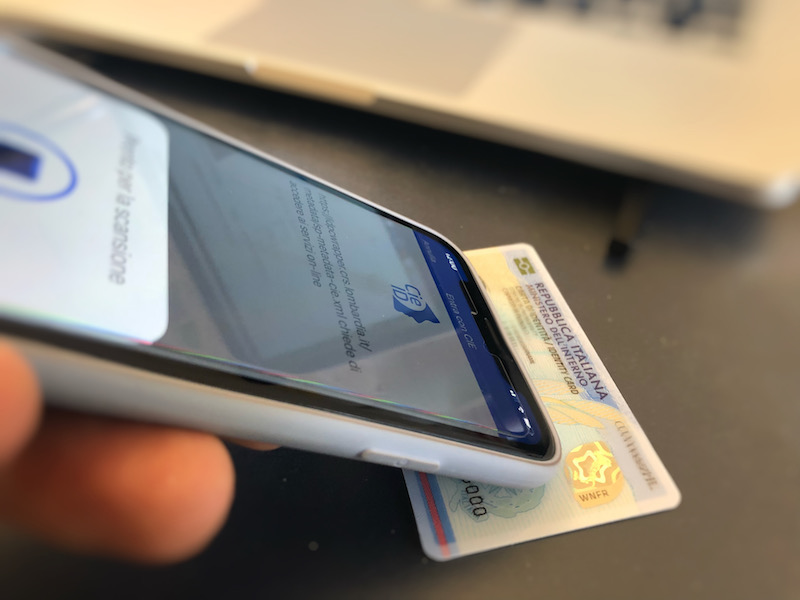
Provate diverse inclinazioni del telefono finché non trovate quella ottimale per il vostro telefono
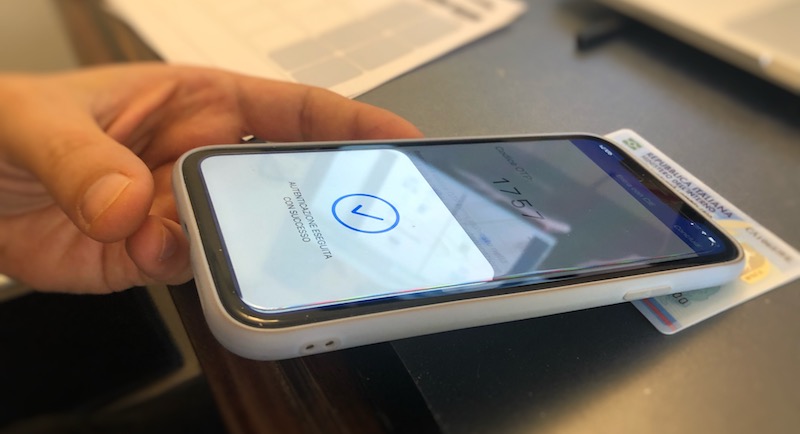

Non è fondamentale restare immobili, perché l’accoppiamento avviene in pochissimi secondi.
Vi assicuriamo che una volta trovata l’inclinazione corretta, la procedura vi risulterà molto più semplice!
Per saperne di più
Sul sito ufficiale del progetto Carta d’Identità Elettronica potete trovare molte informazioni riguardo questo strumento.
FINE